Til slutt publiserte Microsoft 8. april nedlastingslenkene for Windows 8.1 Update 1 (KB2919355) for frittstående installasjoner. Husk at den enkleste måten å oppdatere datamaskinen med Windows 8.1 Update 1, er å bruke "Automatisk oppdatering" trekk. I tilfelle du ikke kan oppdatere datamaskinen din via "Automatiske oppdateringer", kan du laste ned og installere Windows 8.1 Update 1 manuelt ved å bruke prosessen beskrevet i denne artikkelen.
Hvordan laste ned og installere Windows 8.1 Update 1.
Trinn 1. Last ned Windows 8.1 Update 1-pakken.
Merk: Windows 8.1 Update 1, inneholder fem (5) separate filer for nedlasting (KB2919355, KB2932046, KB2937592, KB2938439 og KB2934018).
1. Fra lenkene nedenfor velger du den tilsvarende nedlastingslenken i henhold til ditt operativsystem og versjon.
Windows 8.1 Update 1 frittstående (offisielle nedlastingskoblinger).
Windows 8.1-oppdatering for x86 (32bit)-baserte systemer (KB2919355):
- http://www.microsoft.com/en-us/download/details.aspx? id=42327
Windows 8.1-oppdatering for x64 (64bit)-baserte systemer (KB2919355):
- http://www.microsoft.com/en-us/download/details.aspx? id=42335
Windows Server 2012 R2-oppdatering (KB2919355):
- http://www.microsoft.com/en-us/download/details.aspx? id=42334
2. På nedlastingssiden velger du språket ditt og klikker på nedlasting knapp.
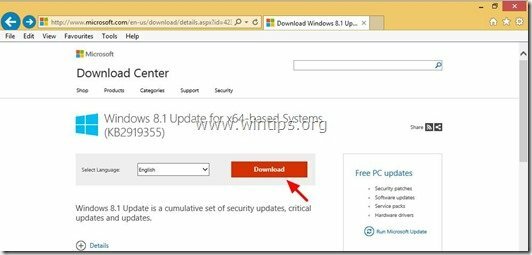
3. Undersøk "Filnavn" avmerkingsboksen for å velge alle tilgjengelige filer for nedlasting og klikk Neste
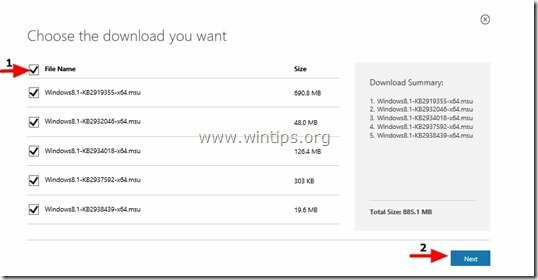
4. Lagre alle de fem (5) filene som er inkludert på KB2919442-oppdateringspakken til datamaskinen din.

Trinn 2: Last ned KB2919442-oppdateringen
1. Last nå ned servicestabeloppdateringen for Windows RT 8.1, Windows 8.1 og Windows Server 2012 R2 (KB2919442) fra følgende lenke:
- https://support.microsoft.com/kb/2919442
Merk: KB2919442-oppdateringen må installeres før installasjonen av Windows 8.1 Update. Husk at denne oppdateringen allerede kan være installert på systemet ditt via Automatiske oppdateringer.
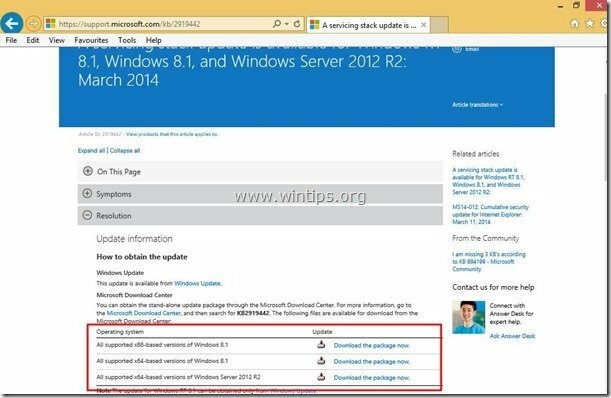
2. På nedlastingssiden velger du språket ditt og klikker på nedlasting knapp.
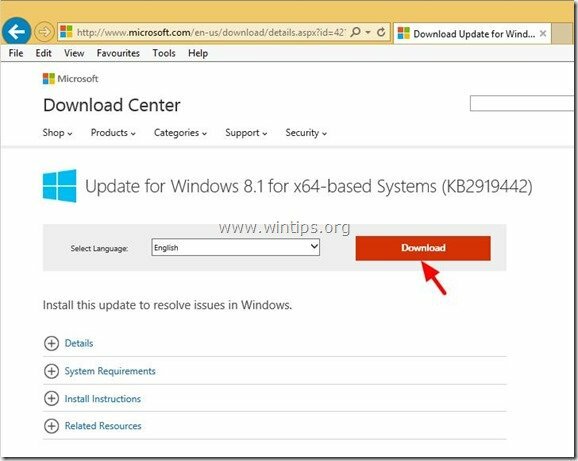
3. Når du blir spurt, trykk "Lagre" for å laste ned "Windows8.1-KB2919442-x86.msu" til datamaskinen din.

Slik installerer du Windows 8.1-oppdateringen på datamaskinen din.
Trinn 3. Installer Windows 8.1-oppdateringen.
1. Sørg først for at du har lastet ned følgende oppdateringspakkefiler til datamaskinen din:
- Windows8.1-KB2919355-xXX.msu
- Windows8.1-KB2932046-xXX.msu
- Windows8.1-KB2934018-xXX.msu
- Windows8.1-KB2937592-xXX.msu
- Windows8.1-KB2938439-xXX.msu
- Windows8.1-KB2919442-xXX.msu
2. For å installere Windows 8.1-oppdateringen må du kjøre og installere de nedlastede oppdateringene i følgende rekkefølge:
- Windows8.1-KB2919442-xXX.msu
- Windows8.1-KB2919355-xXX.msu
- Windows8.1-KB2932046-xXX.msu
- Windows8.1-KB2937592-xXX.msu
- Windows8.1-KB2938439-xXX.msu
- Windows8.1-KB2934018-xXX.msu
Merk: Hvis du ser denne meldingen etter at du har kjørt (KB2919355) oppdateringsfil :
“Følgende oppdateringer ble ikke installert: Oppdatering for Windows (KB2919355)”
- Lukk meldingsvinduet og omstart din datamaskin. Normalt etter omstart vil datamaskinen din bli oppdatert uten feil.
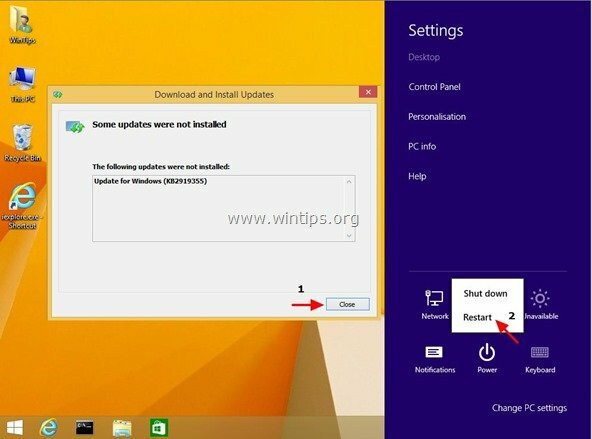
3. Etter omstart, fortsett å installere alle andre oppdateringspakker i rekkefølgen oppført ovenfor*.
* Da jeg utførte denne operasjonen for første gang, var de gjenværende KB2932046, KB2937592, KB2938439 og KB2934018 oppdateringer allerede installert etter den første omstarten.
Må si takk for dette. Instruksjonen for å installere alt så vel som den senere KB2919442-oppdateringen er uvurderlig.
I mitt tilfelle var det til KB2919355 til en 8.1 Hyper-V VM. Gjorde det til slutt.
Jeg installerte ikke i den angitte rekkefølgen, men jeg kan si at KB2919355 ikke vil installeres før alle de andre er installert. Start PC-en på nytt også
Jeg prøver å installere oppdateringene manuelt på en server på et lukket nettverk. Ingen internettilgang. Installasjonsinstruksjoner tilstand for å installere "clearcompressionflag.exe" først. Når jeg dobbeltklikker på den skjer det ingenting. Så jeg prøvde å installere KB2919422 som det står å installere først, men jeg får deretter følgende feilmelding: "Oppdateringen gjelder ikke for datamaskinen din." Er det noen som har hatt dette problemet og vet løsningen?
Jeg prøvde MS automatiske oppdateringer på min bærbare Win8 og la den være koblet til strømadapteren. Disse forutsetningsfilene kommer aldri inn på datamaskinen min i løpet av de siste 16 månedene. Så jeg prøvde å laste ned hver fil manuelt og valgte Lagre. Når jeg prøver å installere hver enkelt i riktig rekkefølge, får jeg: "Denne oppdateringen gjelder ikke for datamaskinen din". Jeg prøvde også å gjenopprette HDD OS. Jeg sendte den bærbare PC-en til ASUS for dette problemet og ba om å oppgradere den til 8.1. Den ble returnert med seier 8. Alt de gjorde var å kjøre Recovery Reset. Det er ingen måte jeg kan oppdatere fra win 8 til 8.1. Selv om systemet viser "Windows er aktivert", mistenker jeg at dette Windows-operativsystemet ikke er ekte.
Bruk følgende skript for å gjøre alt med én omstart:
wusa.exe Windows8.1-KB2919442-xXX.msu /quiet /norestart
wusa.exe Windows8.1-KB2919355-xXX.msu /quiet /norestart
wusa.exe Windows8.1-KB2932046-xXX.msu /quiet /norestart
wusa.exe Windows8.1-KB2937592-xXX.msu /quiet /norestart
wusa.exe Windows8.1-KB2938439-xXX.msu /quiet /norestart
wusa.exe Windows8.1-KB2949618-xXX.msu /quiet
Fra en kommentar på WindowsITPro
hei, takk for bloggen din!
Jeg har prøvd alt på nettet og ingenting fungerte for denne oppdateringen!
Jeg har fulgt trinnene dine, alle oppdateringspakkene ble installert, UNNTATT 2919355! Hva i helvete gjør Microsoft???